En Alegra puedes configurar toda la información general de tu empresa para que los documentos y reportes que realices estén identificados con los datos de tu negocio.
Por ejemplo: "La empresa Ejemplar crea una cuenta para llevar su contabilidad, finanzas y facturación en Alegra, y personaliza su cuenta con la información de su negocio para que aparezca en todos los documentos que genere".
Al configurar la información de tu empresa en Alegra podrás agregar datos de tu negocio, tales como: RNC o Cédula, razón social o nombre, dirección, teléfono, sitio web y correo electrónico. También puedes definir la precisión decimal con la que deseas trabajar y agregar un logo.
Luego de guardar esta información, podrás visualizar algunos de los datos en documentos como: facturas de venta, notas débito, entre otros.
Configura la información de tu empresa en Alegra
Sigue estos pasos:
1. Ingresa a "Alegra" y haz clic en el menú "Configuración".
2. En el recuadro "Empresa" haz clic en la opción "Empresa".
3. Completa el formulario con la información solicitada. Puedes ver su explicación más adelante.
4. Cuando hayas completado la información haz clic en el botón "Guardar" para así conservar los cambios.
Formulario "Configuración Datos de empresa"
A continuación te explicamos los campos más importantes del formulario:
Datos generales
- Razón social: nombre de la persona natural o de tu empresa.
- RNC o Cédula: digita el número de identificación.
- Nombre comercial: corresponde al seudónimo asignado a tu empresa para el desarrollo de la actividad comercial, este nombre puede ser diferente a la razón social o nombre legal.
- Teléfono: ingresa el número de teléfono de tu empresa.
- Dirección: ingresa la dirección fiscal donde se encuentra ubicada tu empresa.
-
Provincia: selecciona la provincia donde se encuentra tu empresa.
-
Municipio: selecciona el municipio donde está ubicada tu empresa.
- Correo electrónico: es la dirección de correo electrónico de tu negocio.
- Sitio web: es la página web de tu empresa.
- Logo: puedes cargar la imagen de tu logo para que se muestre en tus documentos y en tu cuenta.
Configuración básica
- Régimen: despliega la lista y elige el tipo de régimen correspondiente.
- Sector: elige una actividad económica que se ajuste a los productos o servicios que vendes en tu negocio.
- Número de empleados: selecciona el número de empleados con el que cuenta tu empresa.
- Moneda: elige la moneda en la cual vas a realizar tus operaciones. Puedes crear monedas adicionales.
- Precisión decimal: selecciona el número de decimales con los que quieres elaborar tus documentos.
- Separador decimal: elige entre la coma y el punto como signo separador de decimales.
Nota: los campos del formulario marcados con un asterisco (*) son requeridos. Si posees la facturación electrónica activa en tu cuenta, los campos requeridos del formulario podrán variar.
🎓 📚 Si quieres conocer más sobre Alegra, te recomendamos realizar el curso gratuito “Curso Introductorio de Alegra para República Dominicana”, donde obtendrás un certificado al finalizar el mismo.
📑 Si deseas conocer el proceso para crear una empresa 💫, te invitamos a descargar la guía “Cómo crear una empresa en República Dominicana” de forma gratuita. 💻
¿Aún no tienes cuenta en Alegra?
Conoce las soluciones del ecosistema Alegra: Alegra Contabilidad, Alegra POS y Alegra Tienda.
Aprende con nosotros y certifícate de forma gratuita en Alegra Academy.
¡Únete a nuestro foro de Alegra Community! Allí podrás compartir experiencias y aclarar tus dudas sobre facturación electrónica, contabilidad, normatividad y mucho más.
Descubre las funcionalidades más pedidas y entérate de todas nuestras actualizaciones en el blog de novedades.
¡Crece junto a Alegra! Únete a nuestras capacitaciones virtuales y fortalece tus conocimientos en contabilidad, facturación electrónica y más.
Si tienes inquietudes sobre este u otros procesos, nuestro equipo de soporte está listo para ayudarte las 24 horas, cualquier día de la semana, y sin costos adicionales.
